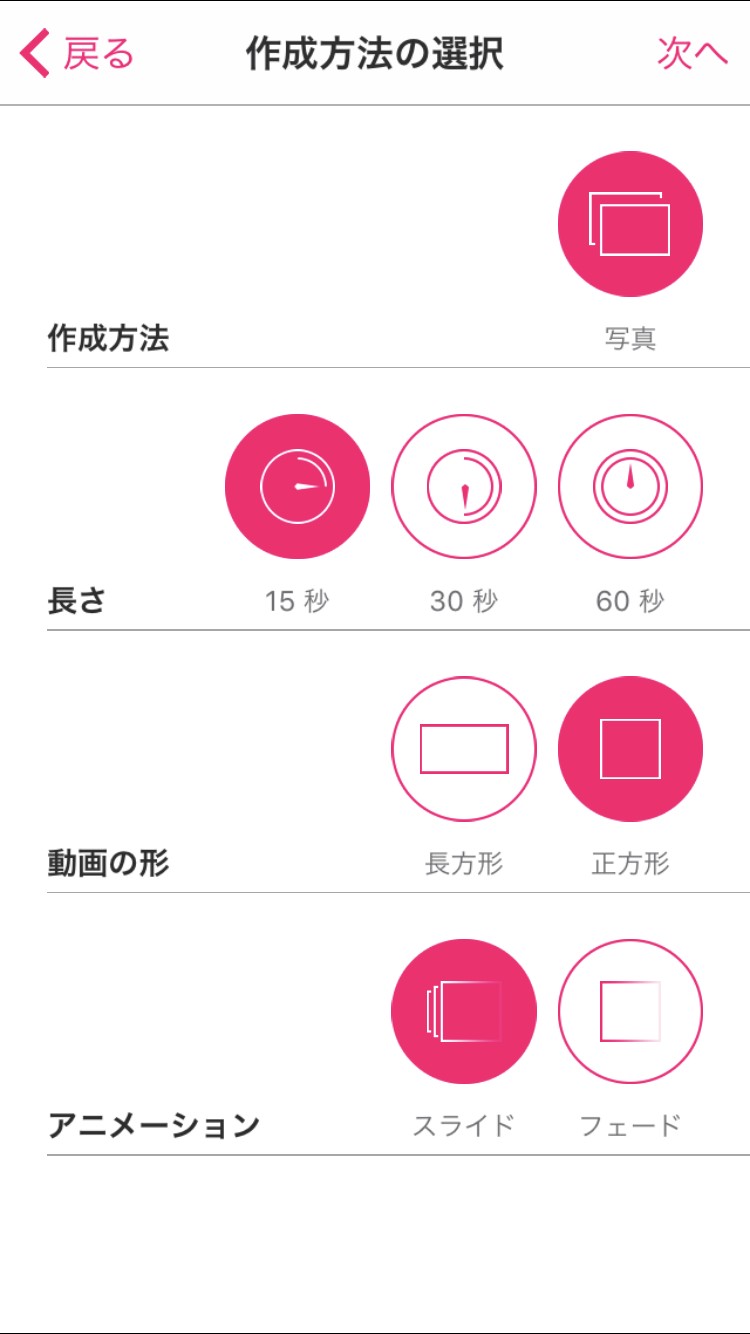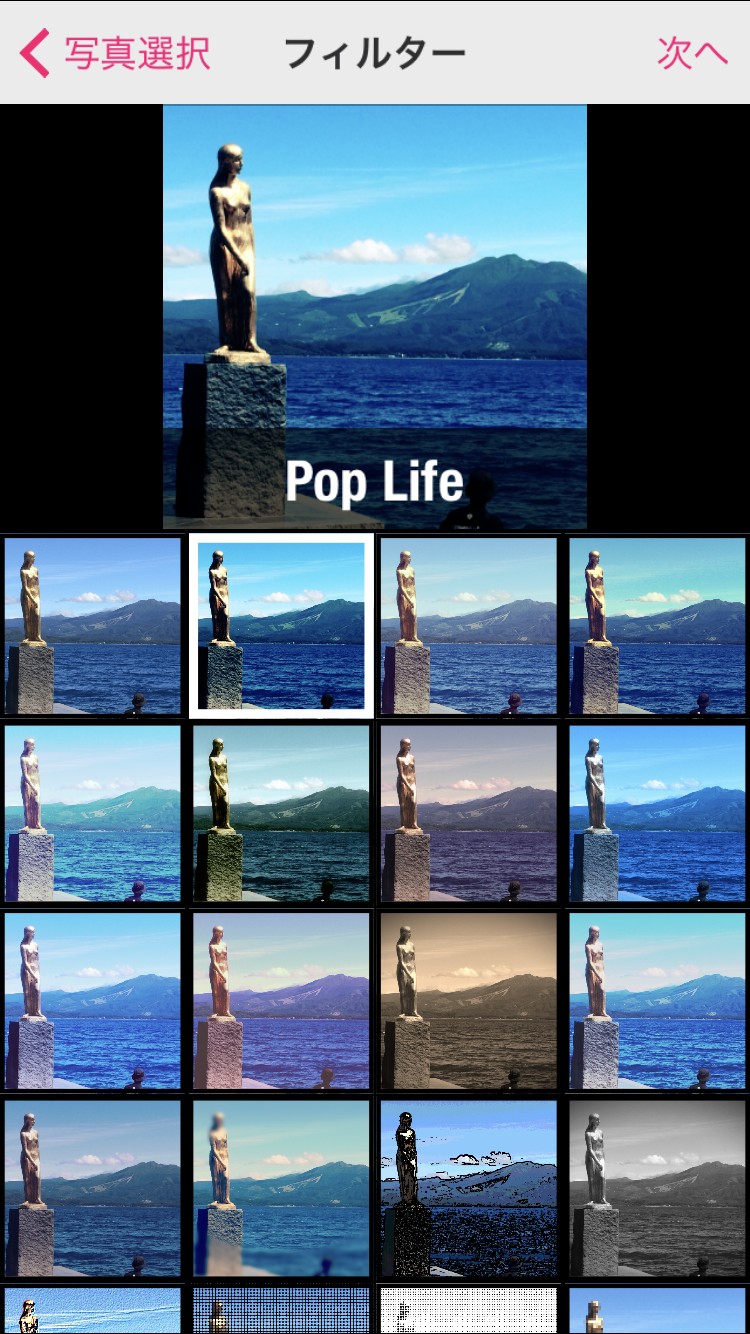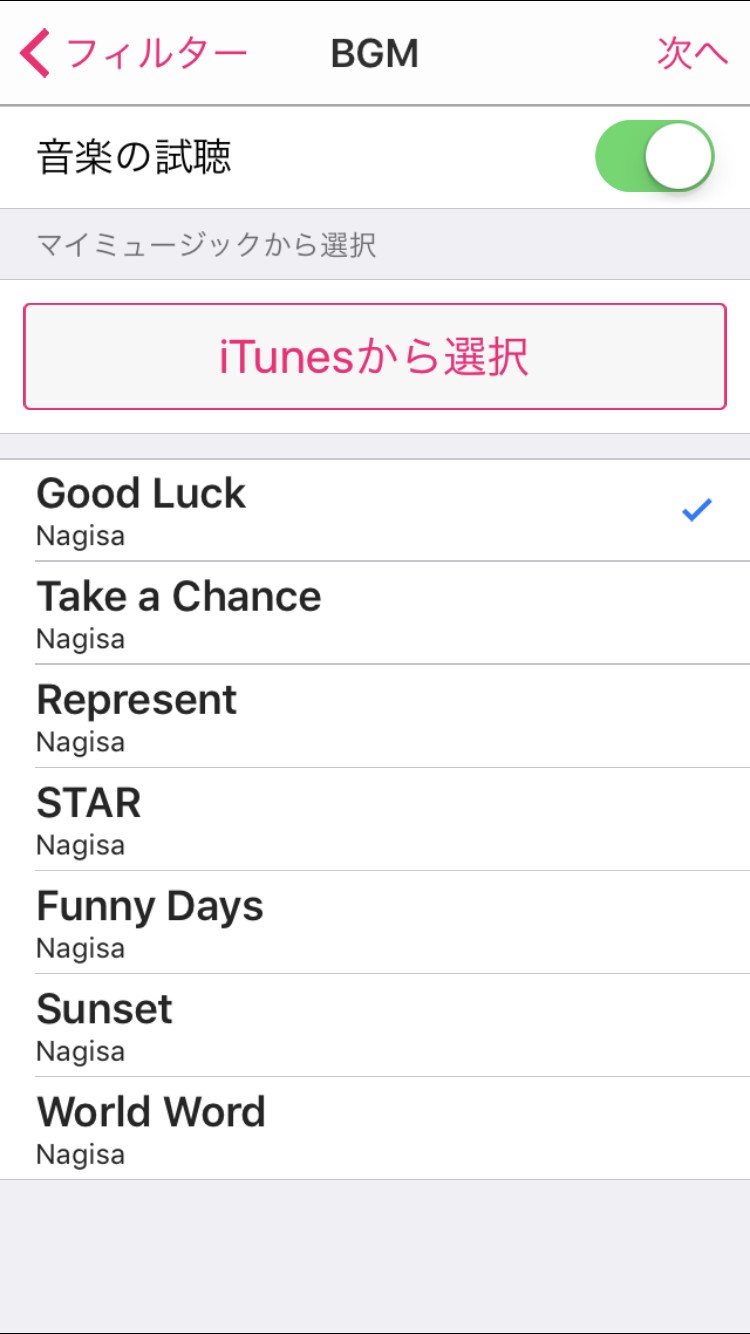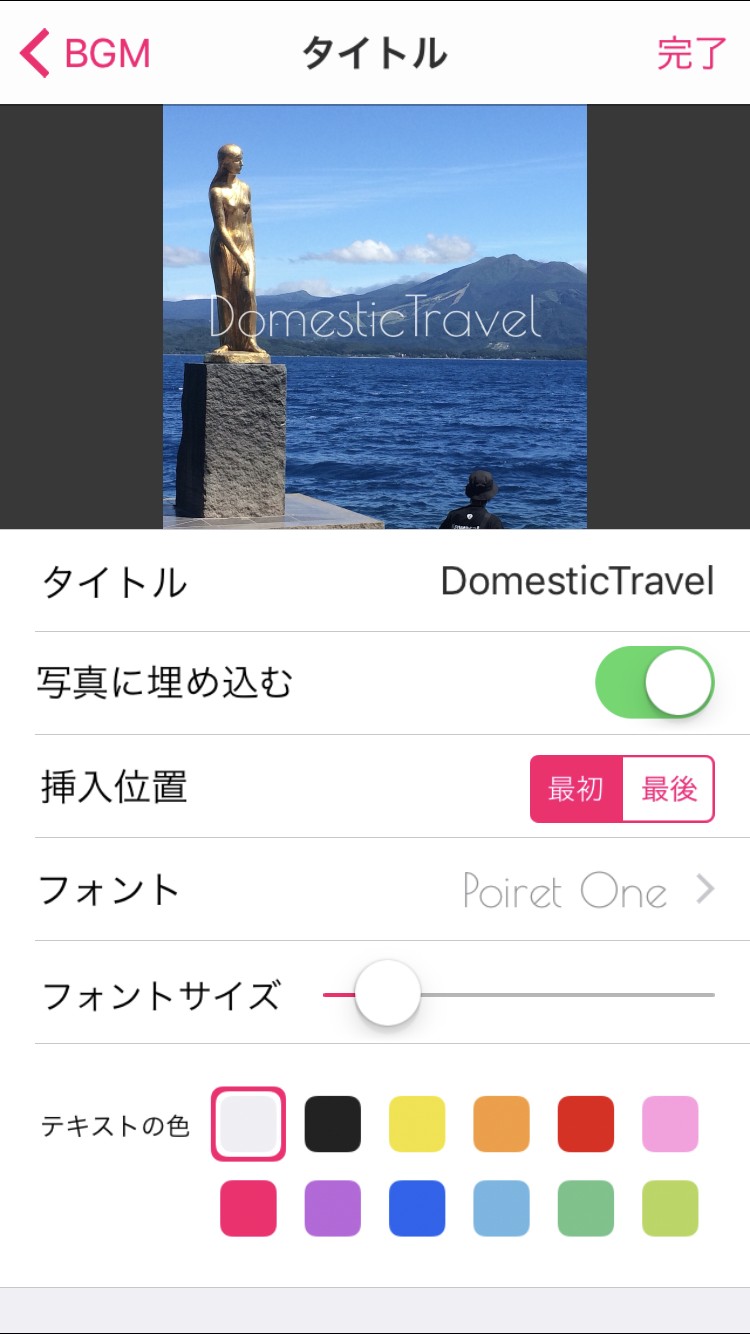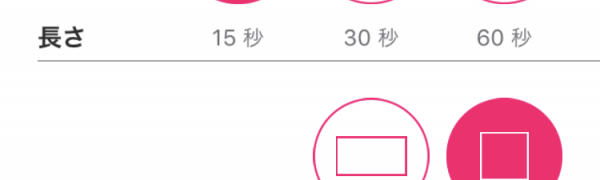
誰でも簡単に画像をスライドショーとして動画にできちゃう!スライドショー作成アプリ『SLIDE MOVIES - 動画作成/動画編集/動画加工/動画撮影 - スライドムービーズ』
-
この記事をシェア
-
大切な思い出をスライドショーにしよう!
旅行に行ってたくさん撮影した画像。
SNSに投稿するときは画像をそのままアップしたり、コラージュでひとまとめにしたり。
SNSによっては自動でコラージュのように表示してくれるものもありますよね。
画像のままもいいけれど、せっかくなら音楽が付いた動画にまとめてみませんか??
基礎知識なしで動画が作れる『SLIDE MOVIES』!
スライドショーを作れるアプリはいくつかありますが、今回はその中でも『SLIDE MOVIES』というアプリで紹介していきたいと思います。
動画編集って本来は専門的な知識が必要な分野ですが、このアプリは誰でも簡単にスライドショーを作れるようになってます。
筆者も国内旅行に行った時の画像を使って実際にスライドショーを作ってみました!
流れにそって使い方を紹介していきますね。
動画の設定を選ぶ。
アプリを起動するとまずは自分が過去に作った動画一覧を見ることができます。
作ってないときはもちろんですが何も載っていません。
新規作成は右上のアイコンを選択しましょう。
(撮影:瑞き家なお吉)
右上のアイコンをタップするとこのような画面になります。
ここで今から作る動画の設定をします。
動画の長さを15秒・30秒・60秒と3種類から選べるのはけっこう嬉しいポイント。
『SLIDE MOVIES』で使用できる画像の枚数は30枚までなので、使いたい枚数によって長さを変えていきましょう。
15秒・30秒は最低5枚から、60秒だと最低10枚から画像を使用できます。
画像を選ぼう!
設定ができたらさっそく画像をピックアップしていきましょう!
画像の上で長押しすると流れる順番を入れ替えることもできますよ。
また画像をタップすると個別にフォーカスを設定することができます。
基本的には人物が写っている写真はアプリが自動でフォーカスを設定してくれるので、個別に設定したいときだけでOKかと思いました。
(撮影:瑞き家なお吉)
画像を順番に並べ替えられたら、次はフィルターの選択。
動画に対してフィルター加工もできるのでオシャレ度がぐっと上がった動画をつくることができます。
お気に入りの音楽が使える!
(撮影:瑞き家なお吉)
画像の選択と加工が終わったら次はBGM選び。
『SLIDE MOVIES』の独自の機能として、iOSの方はiTunes、androidの方はプレイリストに入っている音楽を使用することができます。
この機能は他のスライドショー作成アプリにはない機能なんじゃないかな。
お気に入りの音楽とあわせることができるって嬉しいですよね。
もちろんプリセットの音楽も入っているのでそこから選ぶことも可能ですよ。
最後の仕上げ!
最近のSNSで回ってくる紹介動画って最後にメディアとかのタイトルが出たりしますよね。
そういうタイトル付けもできちゃったりします!
(撮影:瑞き家なお吉)
国内旅行だからと安直なタイトルになってしまいましたが、日本語でも英語でもタイトル付け可能です!
フォントもいろんな種類が選べますが、英語用のフォントの方が多かったです。
改行は効かないので短い文にしておきましょう。
最初に入れるか最後に入れるかの選択に加え、文字の大きさや色も選べるので物足りなさもありませんでした。
完成!!
全ての設定が終わって右上の完了をタップするとあとはアプリが動画としてエンコードをしてくれます。
ほんの数秒で動画として完成!
動画編集のエンコードってすごい時間がかかるイメージだったのですが、この速さには驚きました。
加工時間が短時間なのも嬉しいですよね。
作った動画は手元にダウンロードできるのはもちろん、さまざまなSNSにそのままシェアすることができます。
いかがでしたか?
画像を動画にするならこのアプリ一つで十分なのではないでしょうか。
画像だけアップするのに飽きてきたなら、ぜひ1度スライドショー形式で動画をつくってみてくださいね。